En el post anterior, integramos MS Teams con Azure DevOps para recibir notificaciones de los proyectos. Hoy veremos otras características interesantes que podemos incluir en nuestro MS Teams como son Dashboard y paneles Kanban para tener visibilidad del estado de nuestro proyecto sin necesidad de entrar en Azure DevOps.
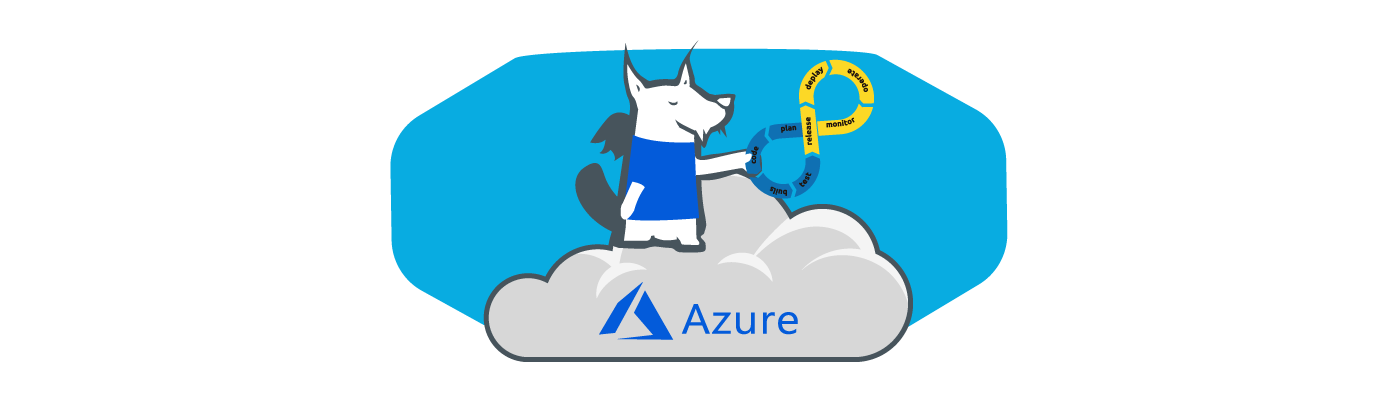
Requerimientos Previos
Para realizar la integración de MS Teams con Azure DevOps necesitaremos:
- Cliente MS Teams instalado en nuestro Equipo.
- Cuenta de Office 365 con plan de licencia de MS Teams.
- Cuenta Azure DevOps en la misma organización que Office 365.
Como recordatorio, comparto el modelo de licencias de Office 365 para MS Teams: https://docs.microsoft.com/en-us/microsoftteams/office-365-licensing
Creando Historias y Dashboard en Azure DevOps
Para el ejemplo, he creado en mi proyecto FabrikamDemo de Azure DevOps una lista de historias de usuario en el Backlog del proyecto.
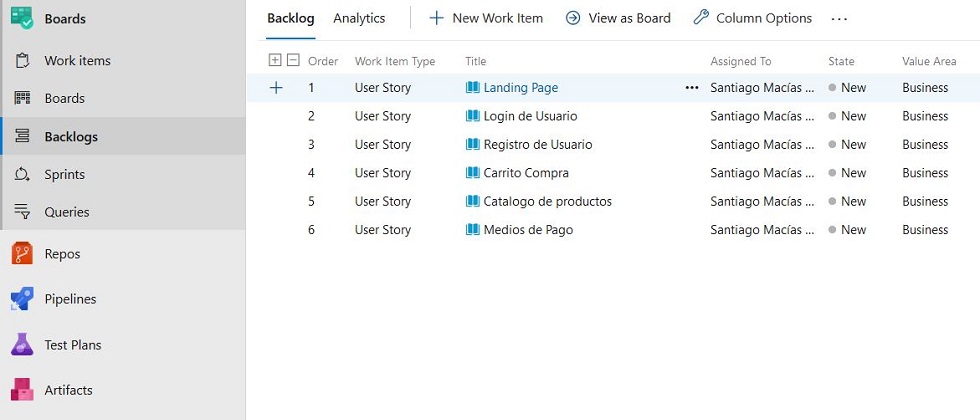
Después he configurado un Dashboard con varios paneles para mostrar información del proyecto mediante el sistema de widgets como se muestra en la imagen.
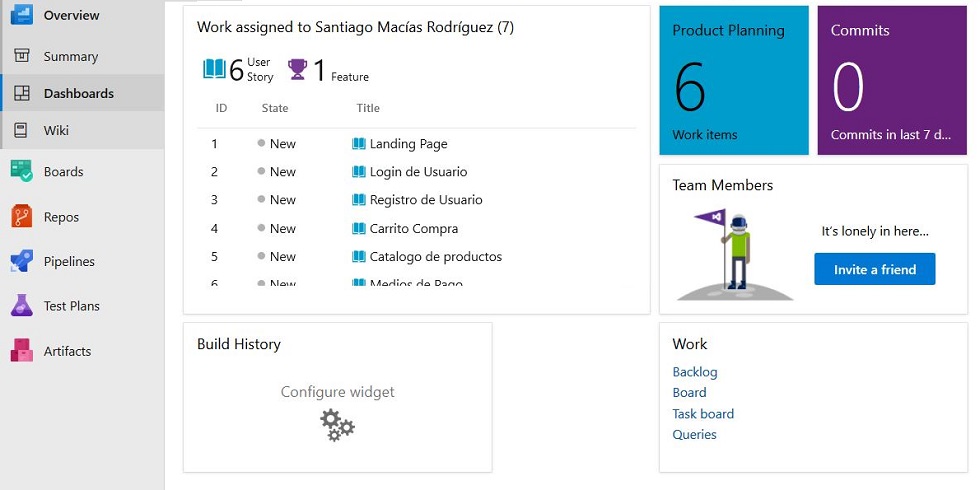
Al dar de alta las historias de usuario en el proyecto Azure DevOps, el panel Kanban se crea de forma automática, tal y como se puede observar en la imagen:
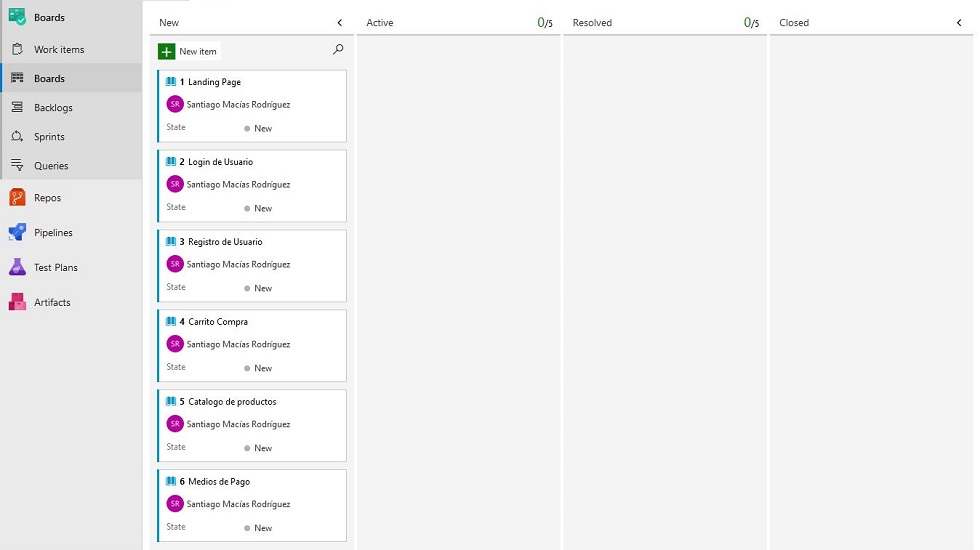
Pasemos al siguiente apartado, en el que integraremos todo en MS Teams de forma centralizada consiguiendo que no tengamos que acceder de forma continua a nuestro Azure DevOps para consultarlo.
Conectando Dashboard en MS Teams
En MS Teams disponemos de otro sistema de conectores para integrarnos con Azure DevOps y visualizar información en distintas pestañas del canal seleccionado.
Para ello, en la lista de pestañas pulsamos en la opción "+" como se muestra en la imagen.
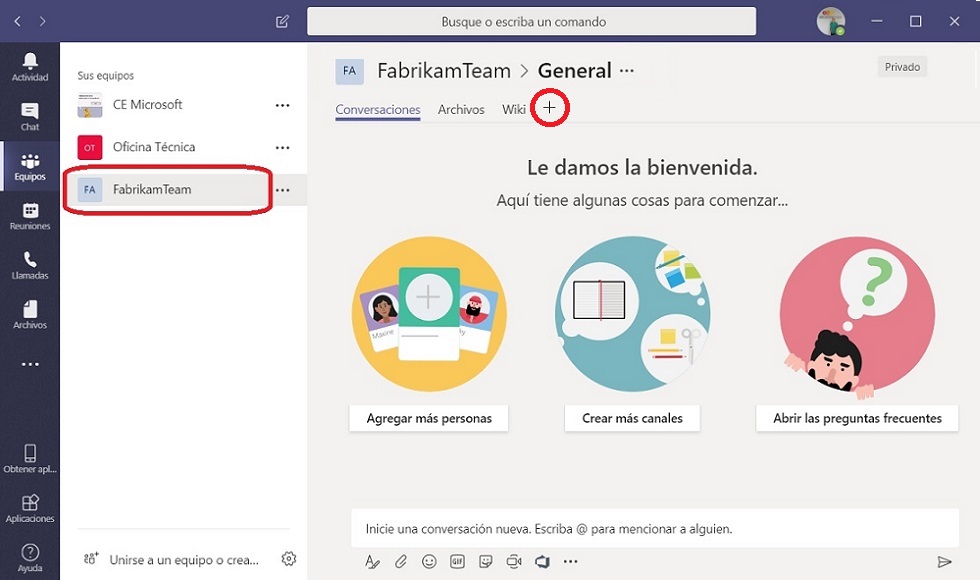
Al pulsarlo, se abrirá un formulario con todos los conectores disponibles para MS Teams y marcaremos Azure DevOps.
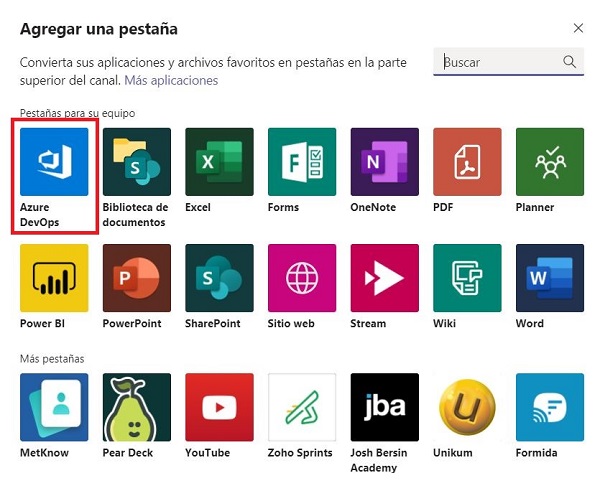
Una vez elegido el conector de Azure DevOps, aparecerá otro formulario donde pulsaremos Select organization para seleccionar los datos de la organización que vamos a utilizar.
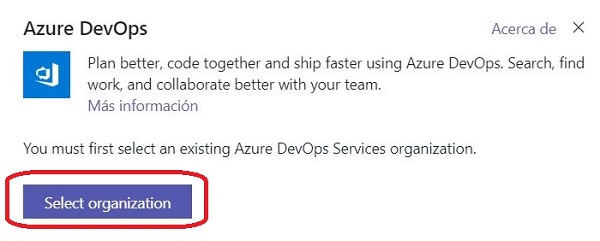
En este formulario, elegimos la opción Add Dashboard y rellenamos los datos referentes al proyecto, team y dashboard.
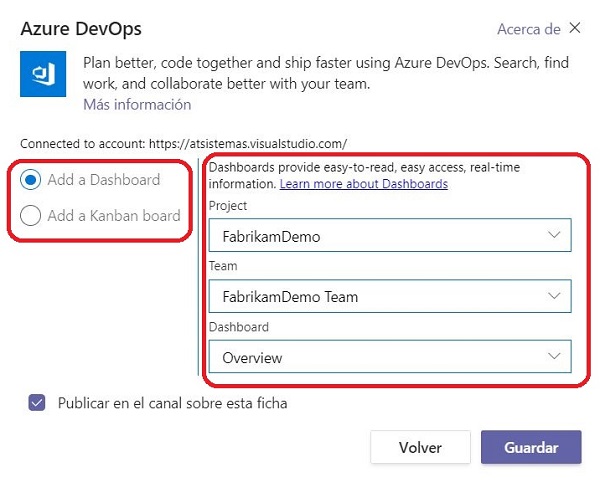
Pulsamos Guardar y aparecerá en MS Teams una nueva pestaña con el Dashboard que hemos creado en Azure DevOps en el apartado anterior.
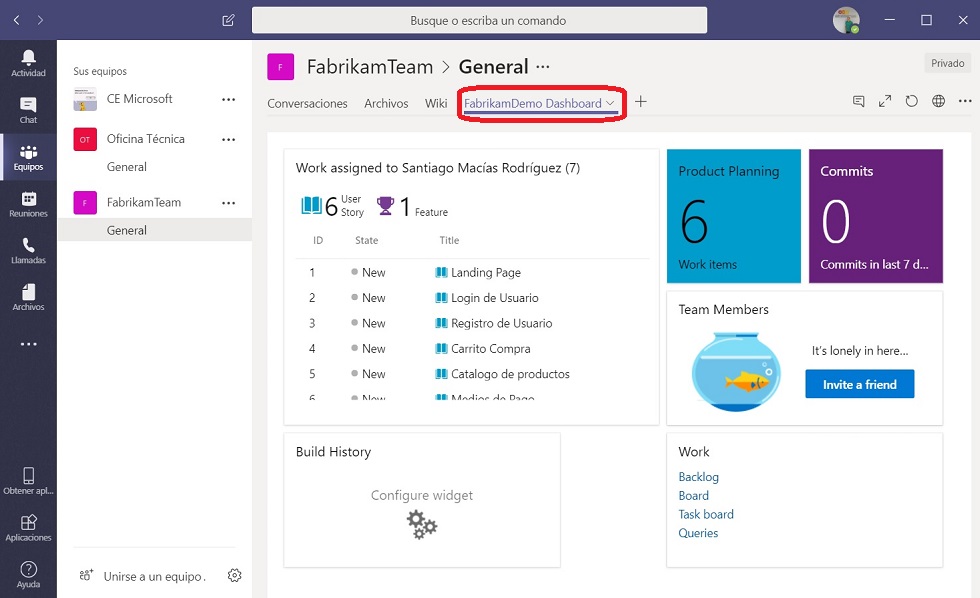
En este punto, ya tenemos el Dashboard visible para todos los miembros del equipo en MS Teams.
Conectando Paneles Kanban en MS Teams
Para visualizar el panel Kanban que hemos definido en Azure DevOps, repetimos el proceso anterior hasta llegar a la opción de Select organization.
Llegados a este punto, veremos el formulario donde elegimos Add Kanban board, indicamos en los desplegables el proyecto, el team y en Backlog level la opción Stories para mostrar las historias de usuario definidas en Azure DevOps.
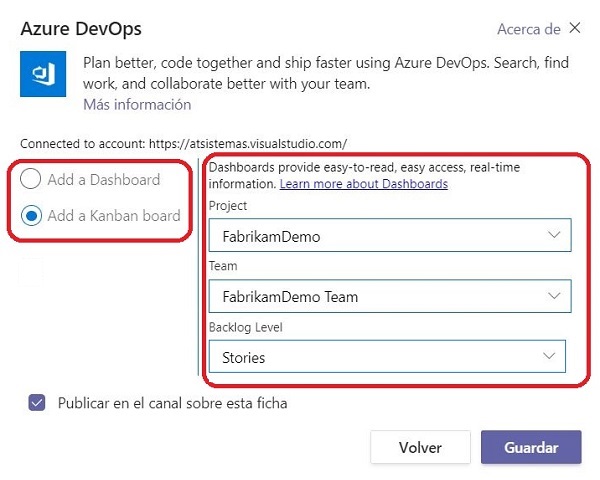
Pulsamos Guardar y tendremos en MS Teams una nueva pestaña con panel Kanban.
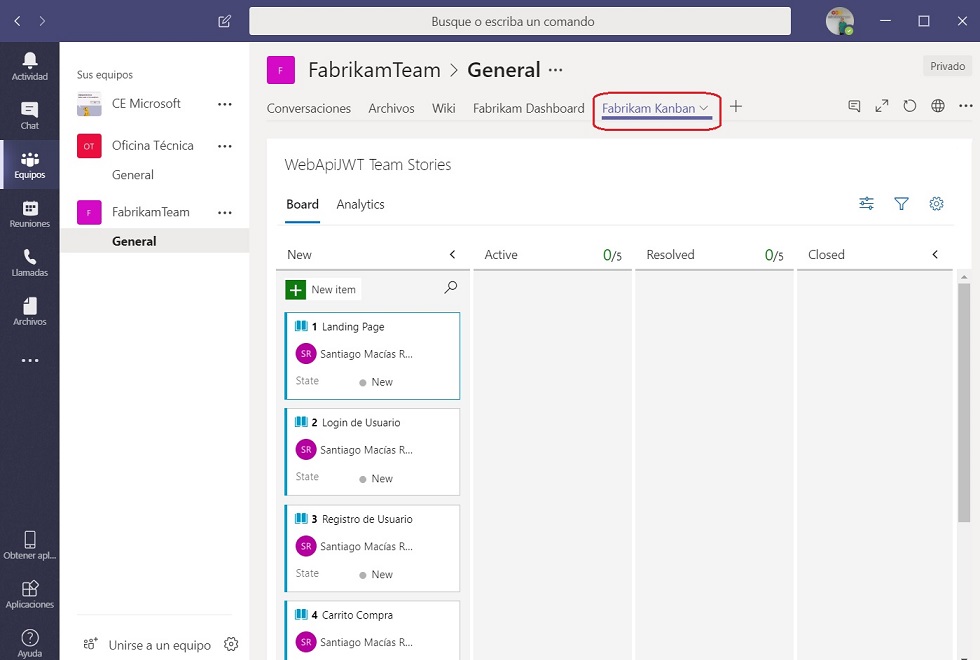
Lo mejor de todo es que es un panel Kanban totalmente operativo, en el que podemos trabajar directamente desde MS Teams para mover las tarjetas y actualizar el estado de nuestro proyecto.
Conclusiones
La integración entre MS Teams y Azure DevOps a través del sistema de conectores nos permite centralizar las notificaciones y otra serie de ventajas para llevar un control y seguimiento del estado de nuestros proyectos y equipos, todo esto configurable en pocos minutos.
Este proceso de integración que es extensible también a otros productos de Microsoft u otros fabricantes para conectarnos de forma sencilla. A modo de ejemplo, un escenario posible sería crear un canal exclusivo para Gerentes con cuadros de mandos de PowerBI.
Como siempre, si tenéis dudas o preguntas, podéis dejarlas en los comentarios. Y si te ha gustado, ¡no dudes en seguirnos en Twitter!
